画像に影をつけて絵に深みを出すHEADLINE
影の設定 3つの図形のみで猿を描いてみました
1.使用する図形は3つ基本>楕円 月
フローチャート>論理積ゲート
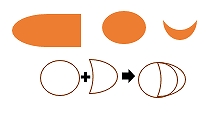
2.顔 耳 目など 基本>楕円
口 基本>月
体 基本>円+月
手足 フローチャート>論理積ゲート

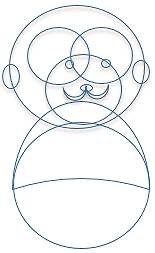
3.影のつけ方
図形の上で右クリック図形の書式設定またはオブジェクトの書式設定を選択します
画面右側に図形の書式設定が出ますので影を選択 色や位置を調整します
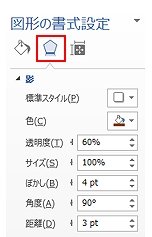
4.図形 影 標準スタイル
見た目でどんな影にしたいか選択できます色 影の色を選びます
透明度 0%濃い→100%薄い

5.サイズ 影の大きさ
(図形と同じ大きさは100%)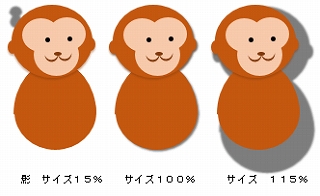
6.ぼかし 0pt はっきり⇔数字が大きくなるにしたがいどんどんぼけていく
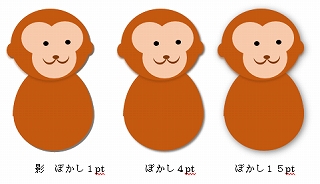
7.角度 図形に対して指定した角度に影の方向がくる

8.距離 図形から影までの距離 数値が大きい→遠くなる
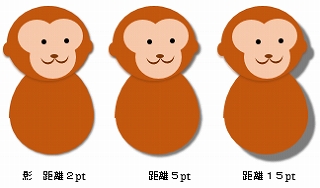
9.簡単にはっきりしたラインの影を作りたいときは
影の機能を使わずに同じ図形のコピーを作り下の図形の色を変更し少しずらすという方法もあります。簡単に位置が調整できます
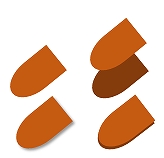
10.基本の猿を作ったら コピーやグループ化をしアレンジを楽しみましょう
猿は寄り添いあって丸くなっているところが可愛いので 手足にこだわらず描いてみるとより簡単に描けます





基本操作 目次へ